TikTok je převládající platforma pro sdílení videí, která umožňuje každému uživateli vytvářet ohromující videa na svých smartphonech. V aplikaci jsou zabudovány sofistikované funkce a efekty, díky nimž mnoho začátečníků neví, kde začít. Tento příspěvek vás pošle na cestu k tvůrci videa na TikToku zavedením toho, jak v aplikaci TikTok vytvořit video na rozdělené obrazovce.
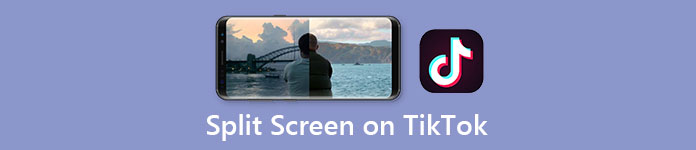
- Část 1: Jak vytvořit video na rozdělené obrazovce na TikToku
- Část 2: Vytvářejte videokoláže s různými rozloženími pro TikTok
- Část 3: Časté dotazy týkající se vytváření videí na rozdělené obrazovce na TikToku
Část 1: Jak vytvořit video na rozdělené obrazovce na TikToku
Nejprve si možná budete muset uvědomit, že efekt rozdělení v TikToku nemůže ve skutečnosti spojit dvě různá videa do jednoho. Místo toho pouze vytvoří duplikát pro původní. Pokud chcete pro TikTok vytvořit skutečnou video koláž, můžete přejít přímo do druhé části tohoto příspěvku.
Kroky k vytvoření videa na rozdělené obrazovce na TikToku:
Krok 1Otevřete TikTok na svém telefonu a klepněte na tlačítko +, které se používá k odeslání nového videa. Ve výchozím nastavení aplikace chce, abyste nahráli nové video. Stačí klepnout na tlačítko alba a vybrat video, které chcete místo toho použít. Poté klepněte na další tlačítko v pravém dolním rohu pokračovat.
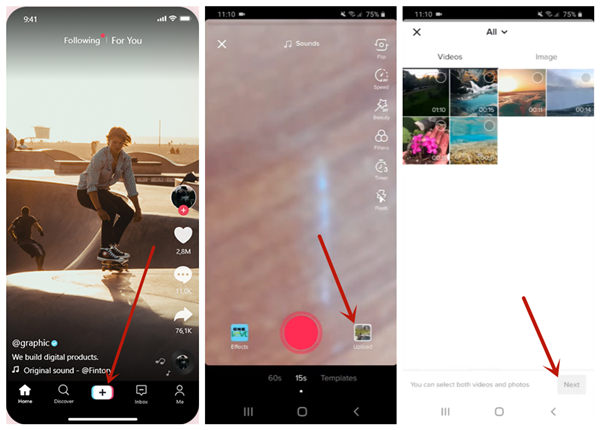
Krok 2Nyní byste měli být na obrazovce pro úpravy videa. Klepněte na ikonu Účinky a pak zvolte Rozdělit. Chcete-li použít rozdělený efekt na segment videa, je třeba umístit ukazatel na místo, kam chcete, aby efekt přišel.
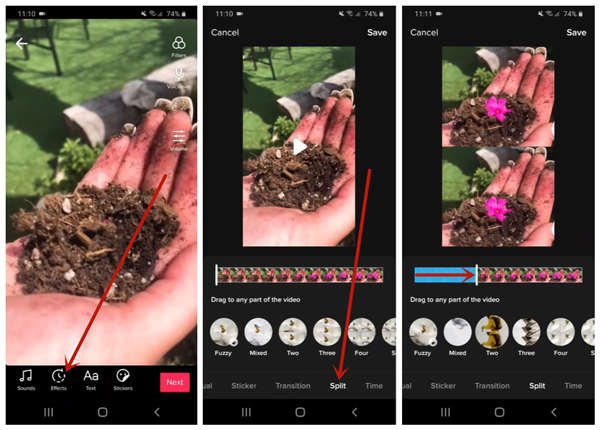
Krok 3Dlouhé stisknutí tlačítka rozděleného stylu. Pokud chcete, aby se efekt zastavil, uvolněte tlačítko. Poté klepněte na ikonu Uložit tlačítko v pravém horním rohu. Tím se dostanete na obrazovku náhledu. Pokud je vše v pořádku, klepněte na ikonu další tlačítko pro pokračování. Poslední věcí je zveřejnění videa. Pokud nejste připraveni jej zveřejnit, jednoduše jej uložte dáma.
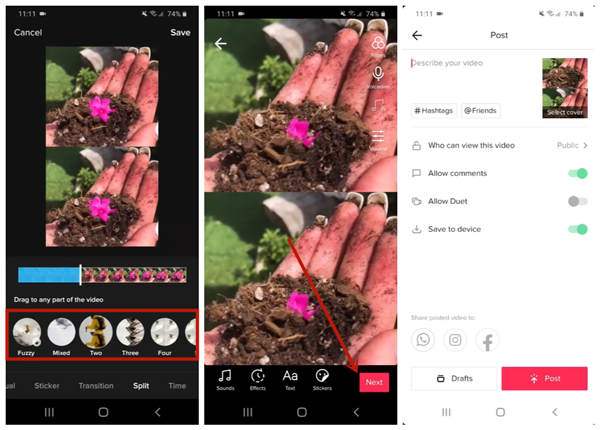
Část 2: Vytvářejte videokoláže s různými rozloženími pro TikTok
Jak vidíte, efekt rozdělení v aplikaci TikTok je poměrně omezený. Chcete-li mít funkci skutečné koláže videa, musíte se obrátit na Apeaksoft Video Converter Ultimate což vám umožní dát až 13 videí do jednoho. Co je znepokojující, je, že si musíte tento program stáhnout a nainstalovat do Windows nebo Mac.
 Klíčové vlastnosti
Klíčové vlastnosti- Točte videa na rozdělené obrazovce na TikToku v původní kvalitě videa.
- Více než 44 integrovaných rozvržení rozdělené obrazovky a nastavitelné okraje pomocných rámů.
- Zpracovávejte videa úžasnou rychlostí pomocí hardwarové akcelerace.
- Upravujte video materiály různými způsoby, jako je flip, sloučení, oříznutí a filtrování.
Kroky k vytváření videí na rozdělené obrazovce s různým rozložením
Krok 1Nainstalujte a spusťte Apeaksoft Video Converter Ultimate na Windows nebo Mac. V hlavním rozhraní přejděte na Koláž Karta.

Krok 2Ve spodní části rozhraní můžete vidět různá rozvržení pod Šablony záložka. Zde můžete také nastavit poměr stran a styl ohraničení.

Krok 3Kliknutím na tlačítko + vyplňte dílčí rámce videi nebo fotografiemi. Kromě toho můžete volně přetáhnout hranice dub-snímků.

Krok 4Do výsledného videa můžete přidat filtry. Stačí jít do Filtry vyberte kartu, která se vám líbí. Zvukové stopy z původních video materiálů budou ve výchozím nastavení zachovány, ale můžete je také deaktivovat a použít externí zvukovou stopu pod Audio dráha.

Krok 5Přejděte na stránku Vývoz kartu a přizpůsobte nastavení. Nakonec stačí kliknout na Datum Export tlačítko v pravém dolním rohu. Program vytvoří video koláž a automaticky ji uloží do cíle.

Část 3: Časté dotazy týkající se vytváření videí na rozdělené obrazovce na TikToku
1. Co je video na rozdělené obrazovce?
Video na rozdělené obrazovce zobrazuje dvě nebo více videí v menších dílčích rámcích. Rozložení videa na rozdělené obrazovce se může lišit. Pomocí Apeaksoft Video Converter Ultimate můžete mít bezplatnou zkušební verzi na 44 jemně navržených šablonách rozložení.
2. Jak rozdělím video?
Můžete použít Apeaksoft Video Converter Ultimate k rozdělení videa bez jakéhokoli úsilí. Stačí importovat video do hlavního rozhraní a kliknout na Snížit knoflík. Poté můžete video snadno rozdělit pomocí časové osy v souboru Snížit rozhraní.
3. Kde je efekt rozdělení v aplikaci TikTok?
Je k dispozici, když zveřejňujete nové video. Klepněte na tlačítko + na hlavní obrazovce. Klepněte na tlačítko alb a vyberte video. Nyní jste na obrazovce pro úpravy videa. Stačí klepnout na Účinky tlačítko v levém dolním rohu. The Rozdělit čeká tam.
Proč investovat do čističky vzduchu?
V tomto příspěvku jsme hovořili o tom, jak vytvořit rozdělenou obrazovku na TikToku. Používání TikToku není tak obtížné, jak si představujete. Postupujte podle pokynů v tomto příspěvku a zvládnete to za několik minut. Efekt rozdělené obrazovky v TikToku však může přehrávat pouze dvě duplikovaná videa v rozdělených rámcích. Chcete-li do rozdělených snímků vložit různá videa, můžete zkusit Apeaksoft Video Converter Ultimate.




